
Synchredible Professional
v8.108 电脑版- 软件大小:8.96 MB
- 软件语言:英文
- 更新时间:2024-09-21
- 软件类型:国外软件 / 数据备份
- 运行环境:WinXP, Win7, Win8, Win10, WinAll
- 软件授权:免费软件
- 官方主页:https://www.ascompsoftware.com/
- 软件等级 :
- 介绍说明
- 下载地址
- 精品推荐
- 相关软件
- 网友评论
Synchredible Professional提供文件数据同步功能,可以通过这款软件配置电脑文件同步的方式,可以在软件上添加两个文件夹,可以选择文件夹1同步数据到文件夹2,也可以选择两个文件夹同步备份,保证两个文件夹的内容一致,也支持检测文件夹新的内容,仅仅对不同的内容执行备份,可以设置的细节选项还是非常多的,用户只需要按照软件的任务向导配置相关的同步方案就可以每天定时备份数据,这里小编推荐的是Synchredible Professional破解版,需要就下载吧。
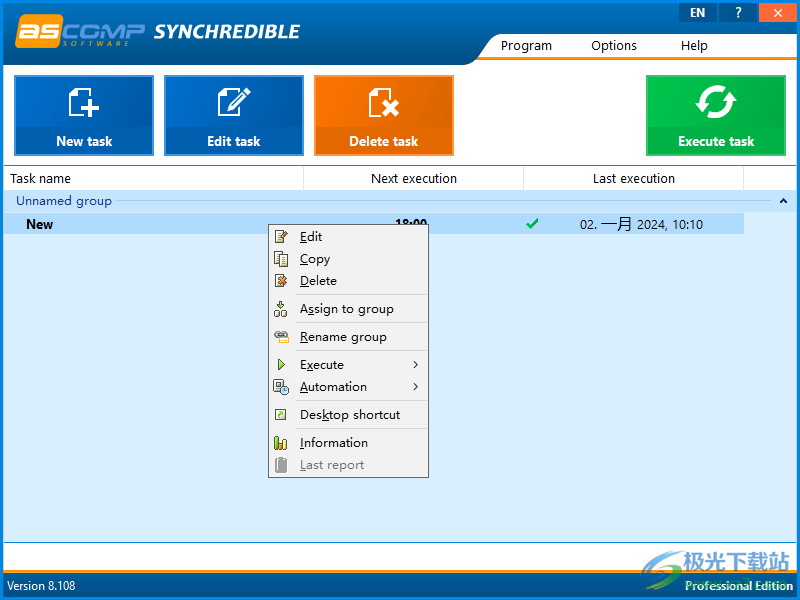
软件功能
1、Synchredible Professional功能丰富,可以任意文件设置同步规则
2、可以选择双向同步,两个文件夹的内容可以同时备份
3、支持单项同步,自由设置文件夹同步的方向
4、支持比较文件内容,可以对文件夹新的内容同步,旧的内容不同步
5、支持过滤功能,可以自由添加扩展名到软件过滤同步内容
6、可以设置排除EXE,排除JPG,也可以设置包含doc,包含xls
7、支持时间计划设置,可以设置每天18点开始备份
8、可以设置间隔三十分钟同步一次,可以设置间隔六十分钟同步一次
软件特色
标准版
Synchreible标准版完全免费供个人使用(同步个人文件),不需要注册。它提供了其他版本的所有功能,偶尔还会显示一个信息窗口。
标准版用户不会通过电子邮件获得免费技术支持。
重要提示:使用标准版同步/备份业务数据的时间不得超过14天的试用期!
专业版
Synchreible Professional可在ASCOMP Software GmbH的在线商店购买。
信息窗口将从此软件中删除,允许您将其用于业务目的(同步个人和业务文件)。
专业版用户将从购买之日起两年内免费获得软件更新和技术支持。
使用方法
1、将Synchredible Professional直接安装到电脑,点击下一步
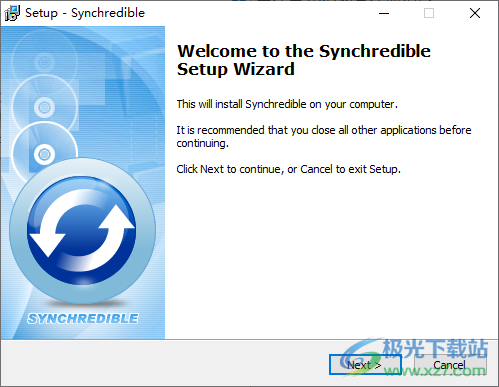
2、设置软件的安装地址,点击下一步
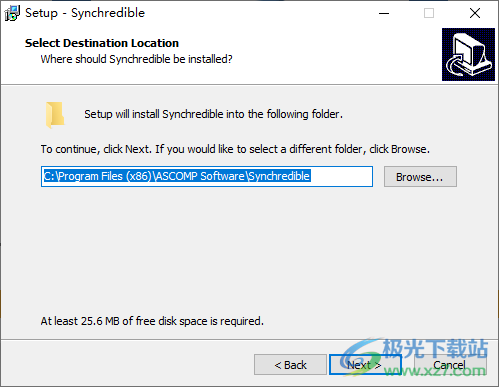
3、提示激活功能,可以随便输入十个数字激活软件
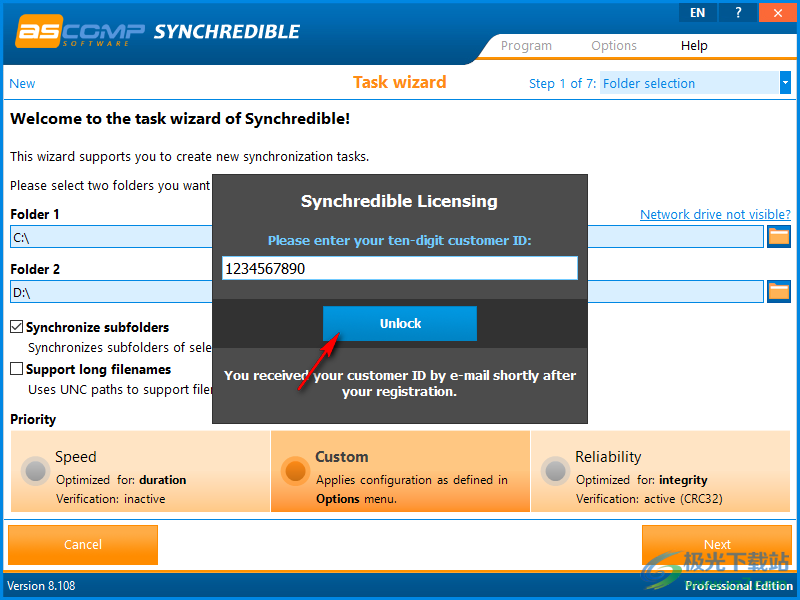
4、可以使用防火墙阻止软件,创建入站出站规则阻止,也可以在断网的状态激活Synchredible Professional软件
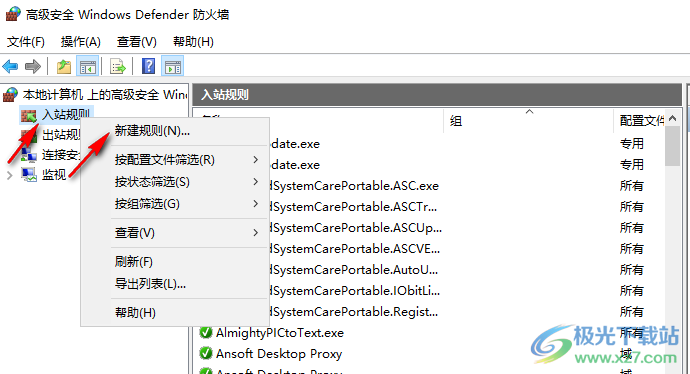
5、这里是软件的引导界面,可以设置两个需要同步的文件夹
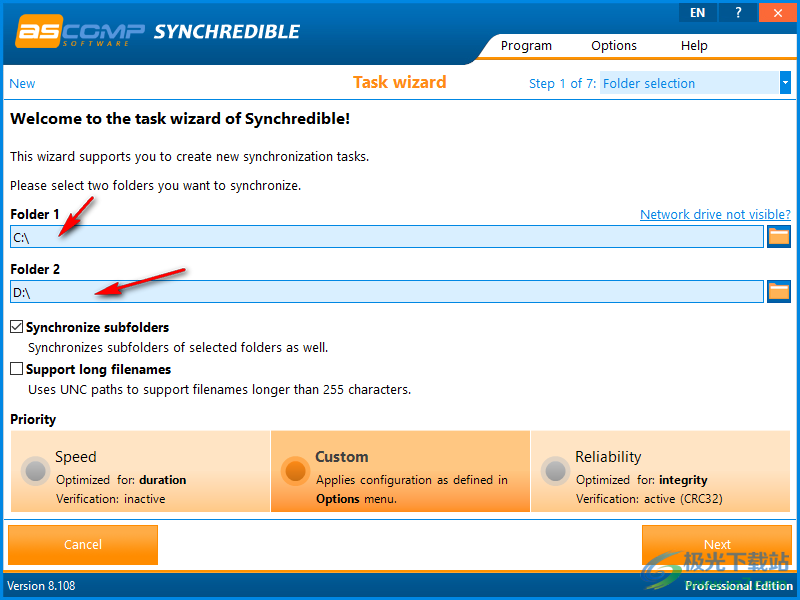
6、点击自定义设置功能,点击下一步,应用“选项”菜单中定义的配置。
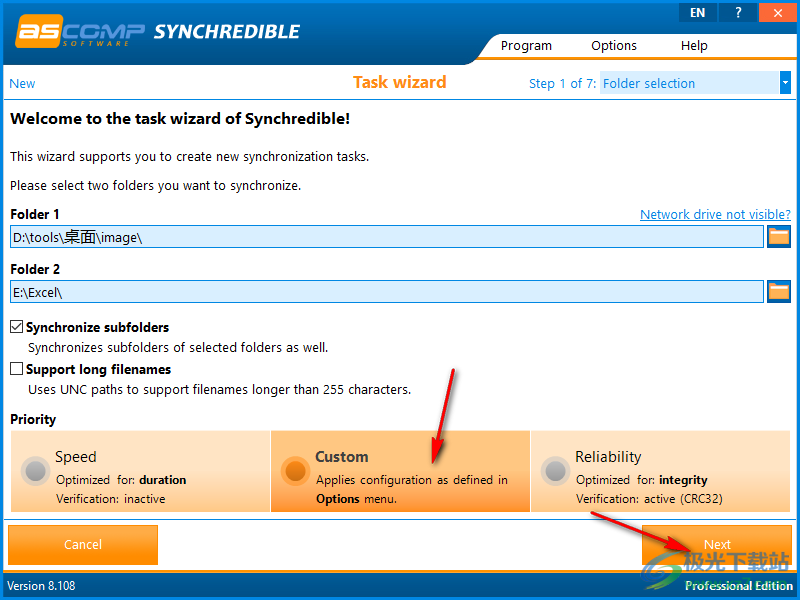
7、同步方式,可以勾选两个文件夹相互同步,如果勾选左侧就是将文件夹1传输到文件夹2
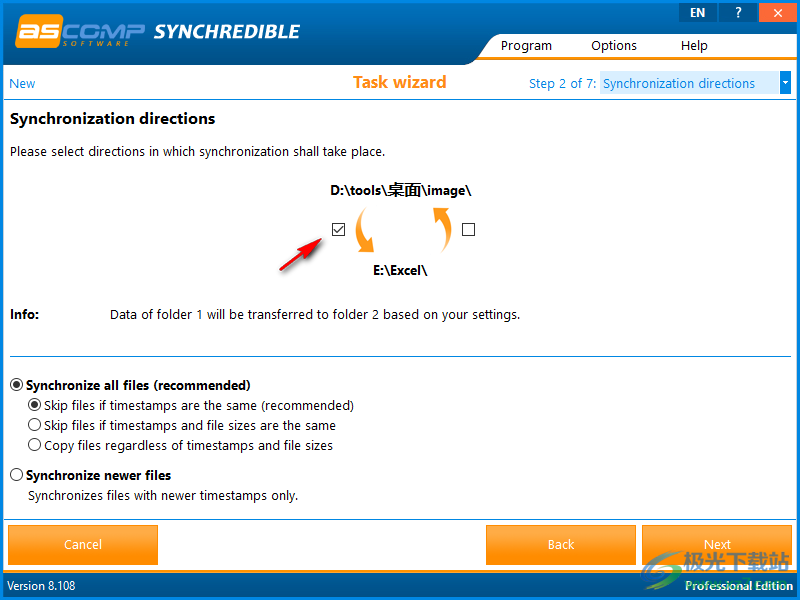
8、勾选右侧就是将文件夹2传输到文件夹1,自己选择吧
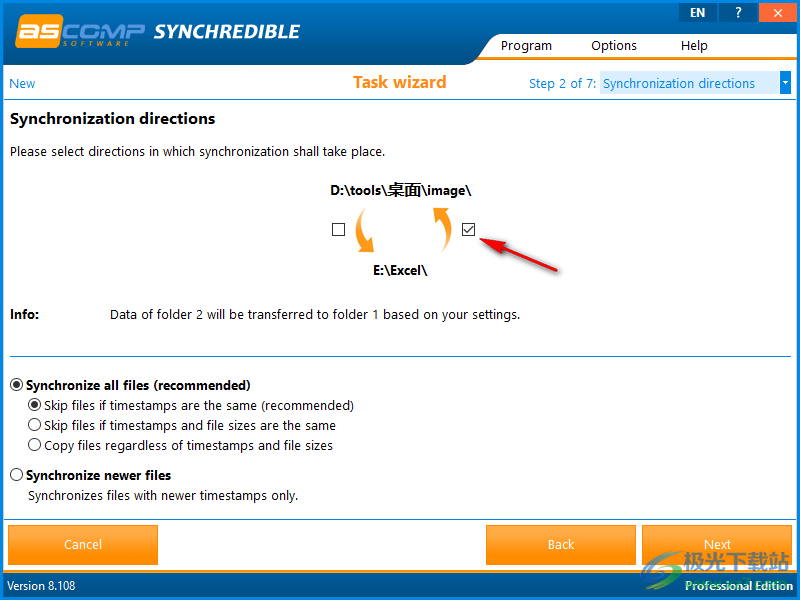
9、同步所有文件(推荐)
如果时间戳相同,则跳过文件(推荐)
如果时间戳和文件大小相同,则跳过文件
复制文件,而不考虑时间戳和文件大小
同步较新的文件
仅同步具有较新时间戳的文件。

10、其他选项
删除多余的文件/文件夹
删除目标文件夹中现有但源文件夹中缺少的文件/文件夹。
移动到回收站
将文件/目录移动到Windows回收站。
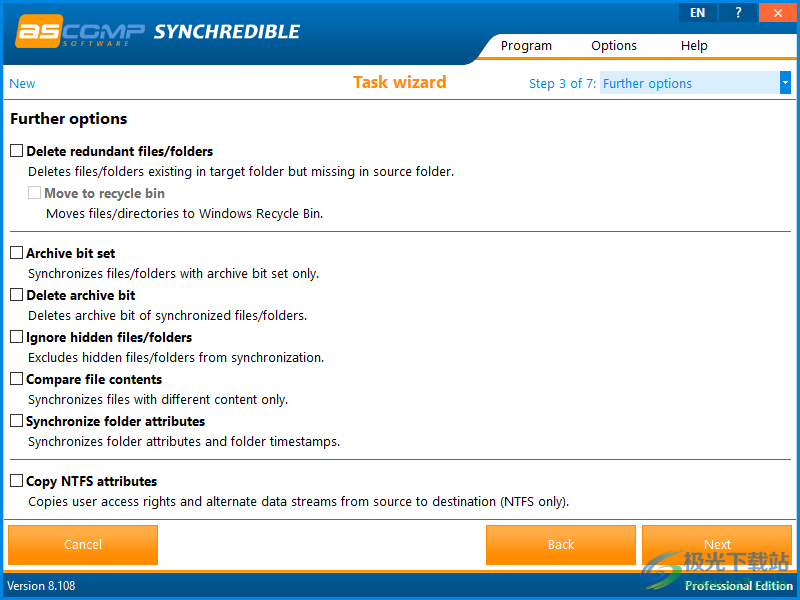
11、存档位集
仅使用存档位集同步文件/文件夹。
删除存档位
删除同步文件/文件夹的存档位。
忽略隐藏的文件/文件夹
从同步中排除隐藏的文件/文件夹。
比较文件内容
仅同步具有不同内容的文件。
同步文件夹属性
同步文件夹属性和文件夹时间戳。
复制NTFS属性
将用户访问权限和备用数据流从源复制到目标(仅限NTFS)。
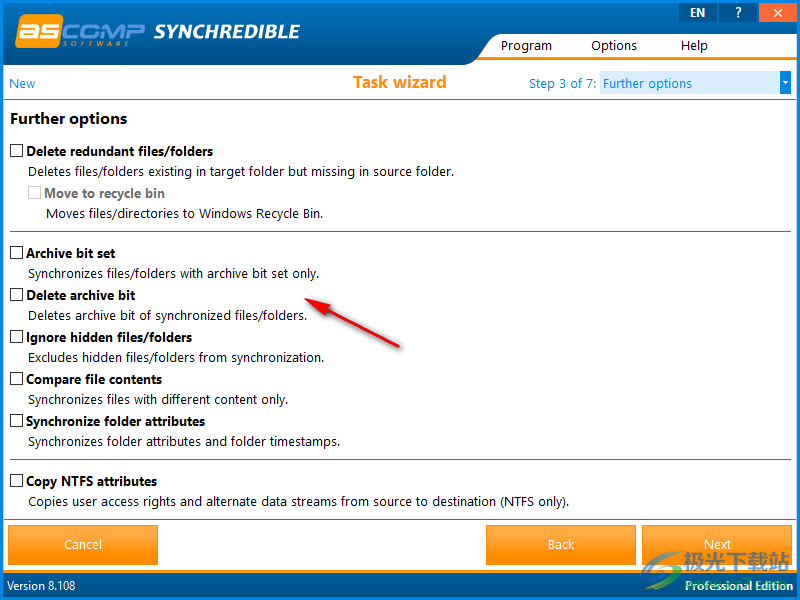
12、过滤器选项
指定应同步哪些文件/文件夹,以及要从同步中排除哪些。
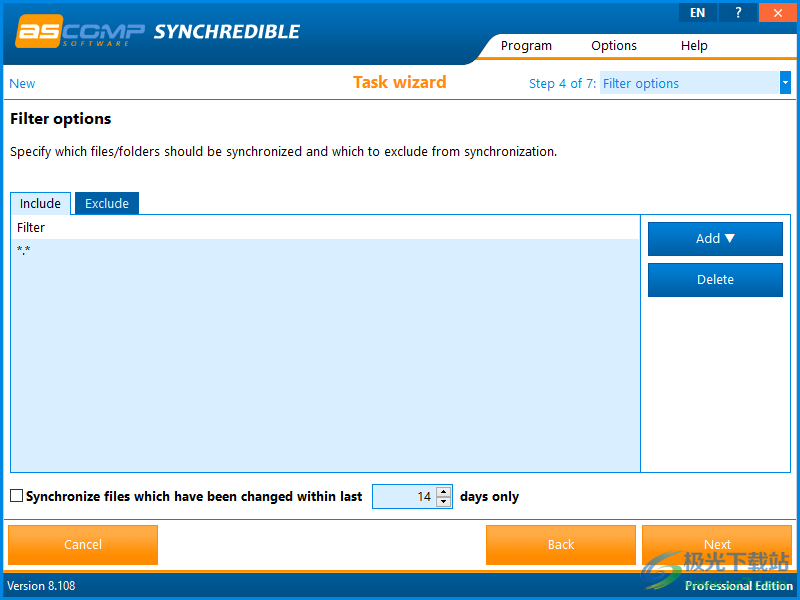
13、同步设置
时间/间隔同步
在18:00点同步(24小时格式)
每10分钟同步一次
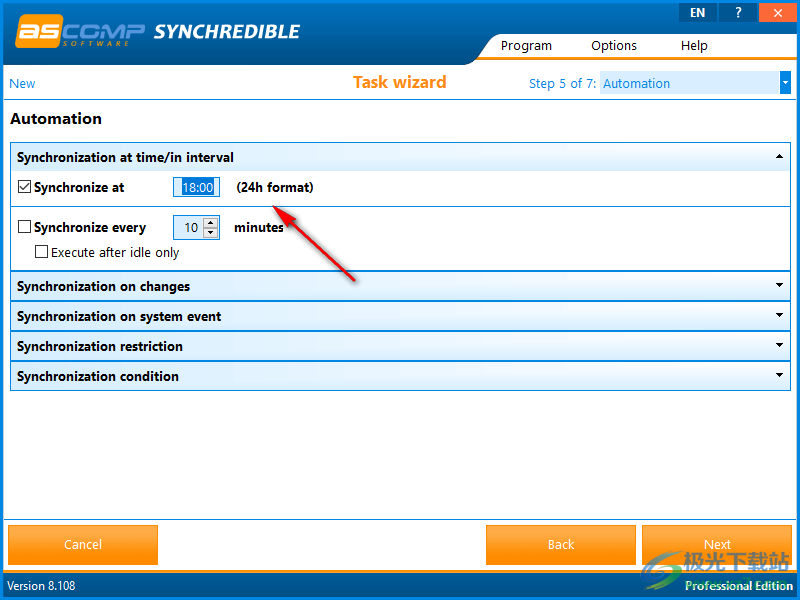
14、最终调整
请对此同步任务执行最终调整。
任务名称
组(可选)
显示报告
显示预览
显示同步前的预览。
半自动执行
同步前需要用户确认。
高速同步
在开始时而不是在同步过程中比较文件属性。
建议:只有在同步期间没有处理数据时才使用此选项。
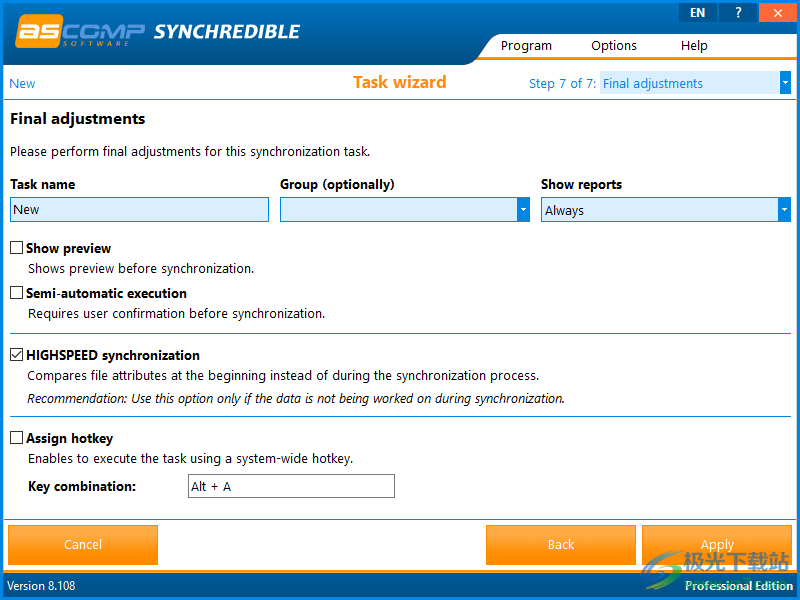
15、直接点击Execute task就可以对当前的任务开始同步
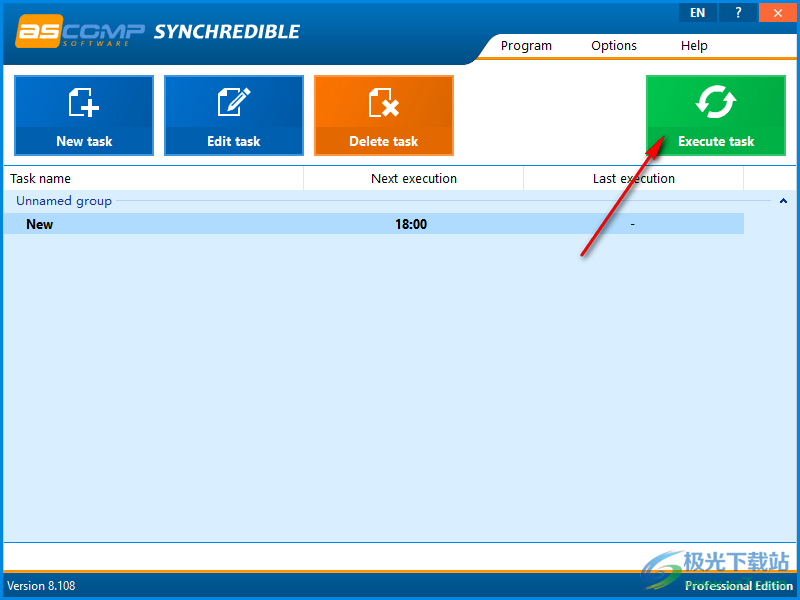
16、显示同步报告,文件夹2已经传输到文件夹1,显示的完成文件数量
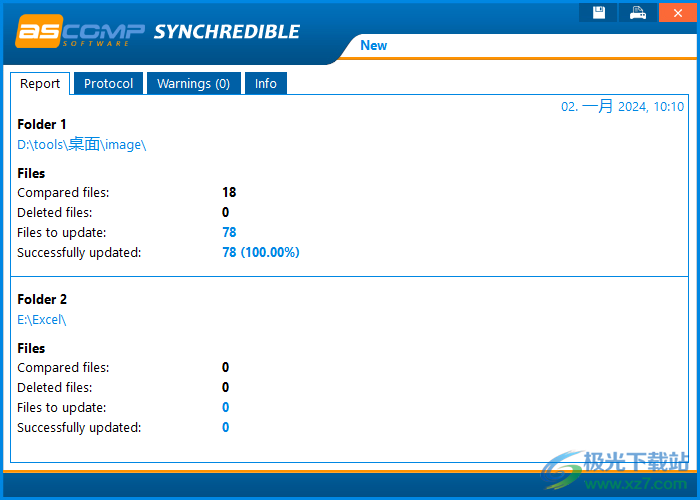
更新日志
8.1版(于2023年1月23日发布)
+任务相关报告显示
+显示更新中的更改
+程序稳定性提高
+针对Windows 11的优化
8.0版(于2022年1月11日发布)
+发生更改时自动同步
+实时监控后暂停
+在状态字段中显示文件夹/方向
+发送报告:支持TLS 1.2
+移动到回收站UNC(&N)
+保存间隔剩余时间
+组排序字母数字
+加载最后一个自动化选项卡
+报告:4GT技术
+报告:速度增加
+性能计数器改进
+程序界面优化
+速度优化
下载地址
- Pc版
Synchredible Professional v8.108
本类排名
- 1 Microsoft SyncToyv2.1.0
- 2 Echosync(文件夹同步工具)v7.6.0.0
- 3 wx backup官方版v2.0 pc版
- 4 acronis cyber backup 12.5 (数据备份软件)12.5
- 5 FoneDog Phone Transfer(手机电脑文件互传)v1.1.10
- 6 goodsync绿色版(文件同步工具)v10.4.1.5
- 7 网吧快速还原系统v4.2 最新版
- 8 小米智能互联电脑版v3.2.0.8 客户端
- 9 itunes备份管理器最新版v2.603 免费版
- 10 kls backup 2017 professionalv9.0.2.0 官方版
本类推荐
装机必备
换一批- 聊天
- qq电脑版
- 微信电脑版
- yy语音
- skype
- 视频
- 腾讯视频
- 爱奇艺
- 优酷视频
- 芒果tv
- 剪辑
- 爱剪辑
- 剪映
- 会声会影
- adobe premiere
- 音乐
- qq音乐
- 网易云音乐
- 酷狗音乐
- 酷我音乐
- 浏览器
- 360浏览器
- 谷歌浏览器
- 火狐浏览器
- ie浏览器
- 办公
- 钉钉
- 企业微信
- wps
- office
- 输入法
- 搜狗输入法
- qq输入法
- 五笔输入法
- 讯飞输入法
- 压缩
- 360压缩
- winrar
- winzip
- 7z解压软件
- 翻译
- 谷歌翻译
- 百度翻译
- 金山翻译
- 英译汉软件
- 杀毒
- 360杀毒
- 360安全卫士
- 火绒软件
- 腾讯电脑管家
- p图
- 美图秀秀
- photoshop
- 光影魔术手
- lightroom
- 编程
- python
- c语言软件
- java开发工具
- vc6.0
- 网盘
- 百度网盘
- 阿里云盘
- 115网盘
- 天翼云盘
- 下载
- 迅雷
- qq旋风
- 电驴
- utorrent
- 证券
- 华泰证券
- 广发证券
- 方正证券
- 西南证券
- 邮箱
- qq邮箱
- outlook
- 阿里邮箱
- icloud
- 驱动
- 驱动精灵
- 驱动人生
- 网卡驱动
- 打印机驱动
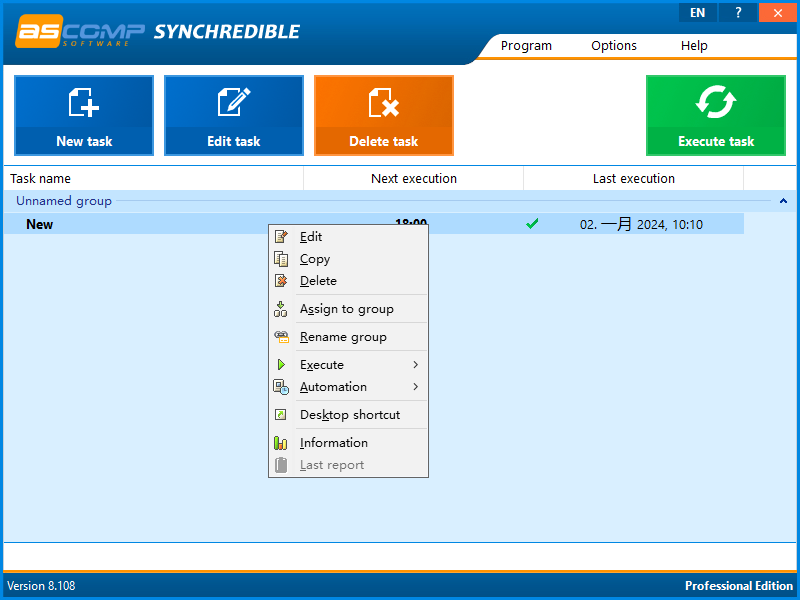
































网友评论